破解加密文件的方法
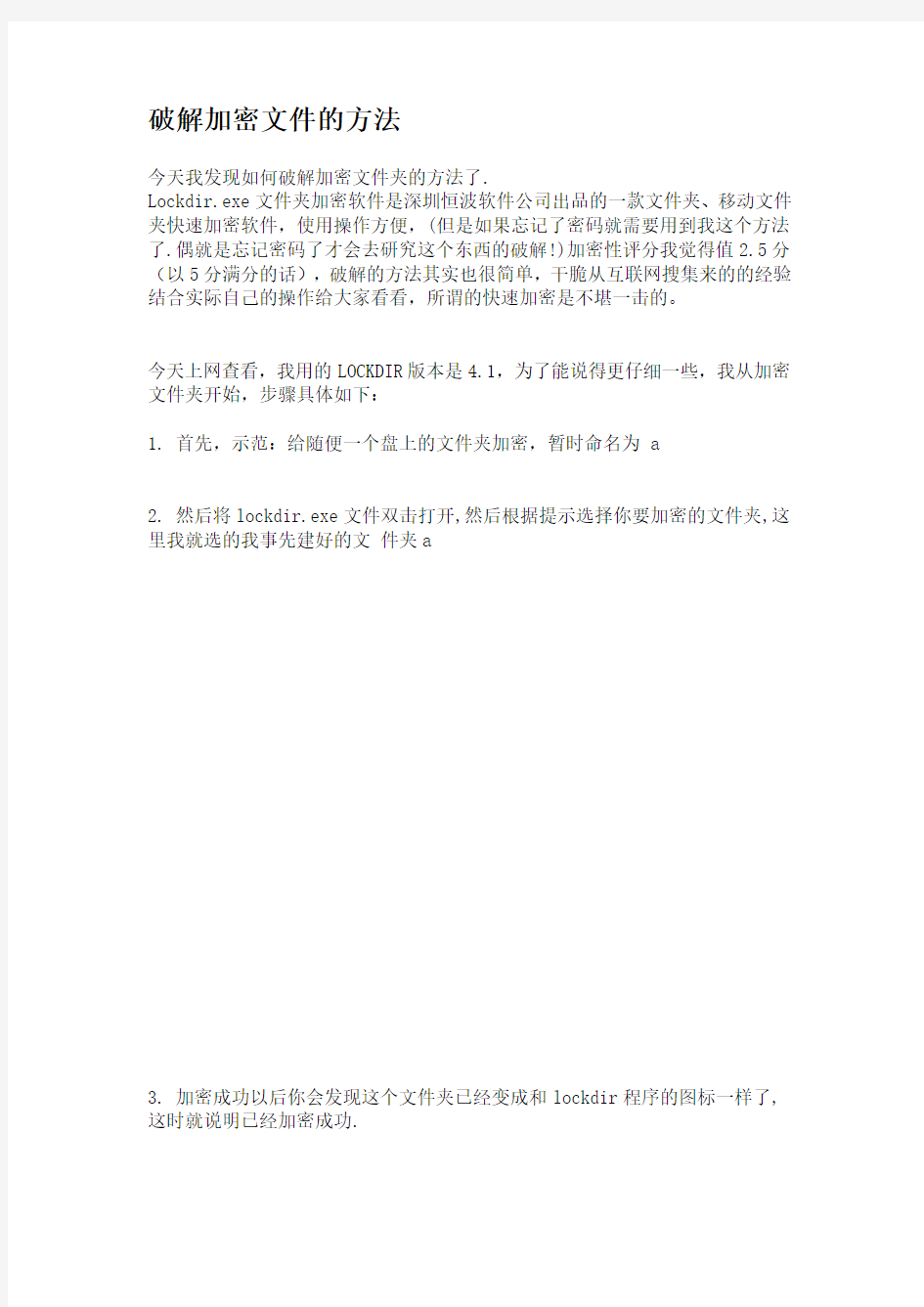
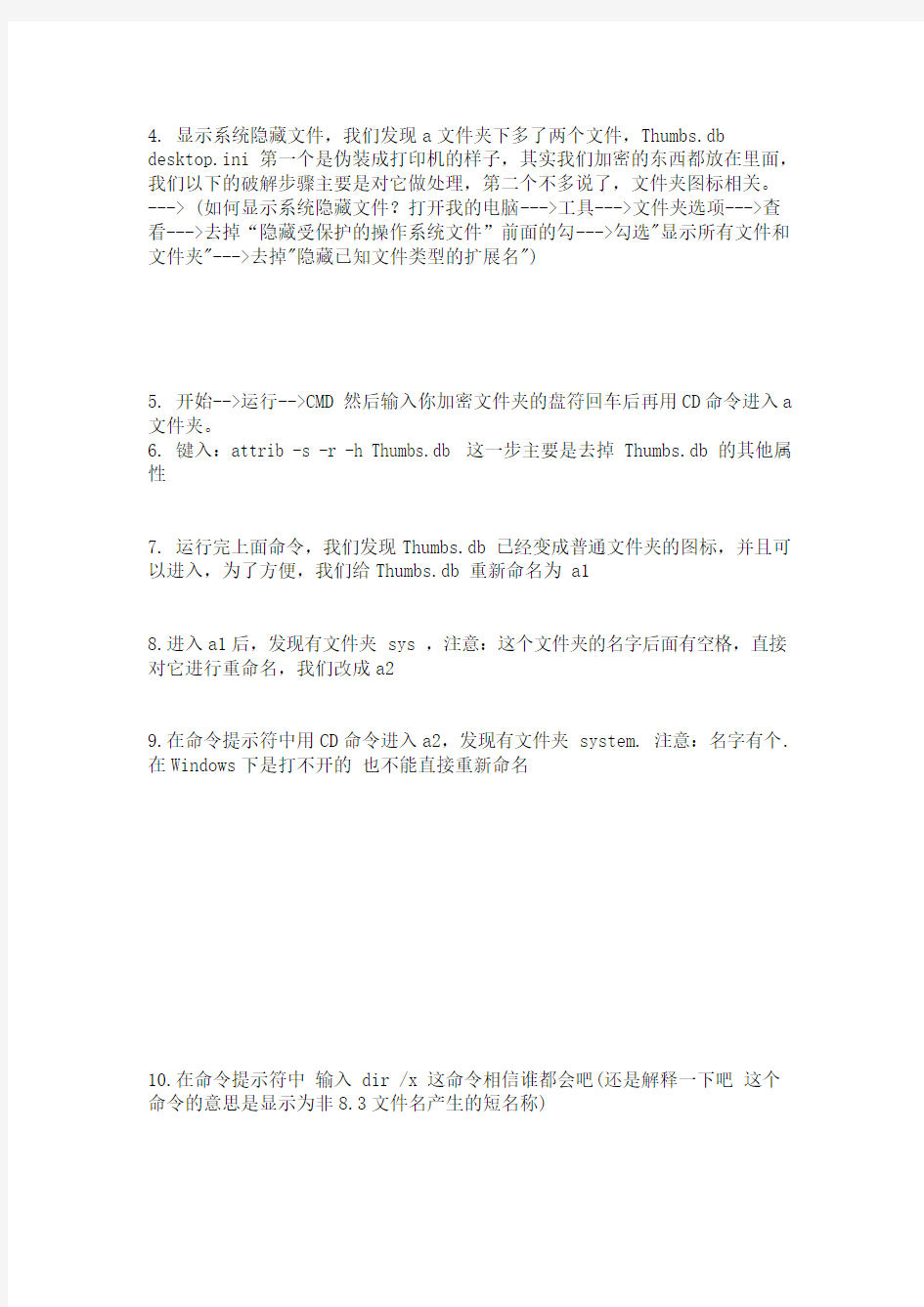
破解加密文件的方法
今天我发现如何破解加密文件夹的方法了.
Lockdir.exe文件夹加密软件是深圳恒波软件公司出品的一款文件夹、移动文件夹快速加密软件,使用操作方便,(但是如果忘记了密码就需要用到我这个方法了.偶就是忘记密码了才会去研究这个东西的破解!)加密性评分我觉得值2.5分(以5分满分的话),破解的方法其实也很简单,干脆从互联网搜集来的的经验结合实际自己的操作给大家看看,所谓的快速加密是不堪一击的。
今天上网查看,我用的LOCKDIR版本是4.1,为了能说得更仔细一些,我从加密文件夹开始,步骤具体如下:
1. 首先,示范:给随便一个盘上的文件夹加密,暂时命名为 a
2. 然后将lockdir.exe文件双击打开,然后根据提示选择你要加密的文件夹,这里我就选的我事先建好的文件夹a
3. 加密成功以后你会发现这个文件夹已经变成和lockdir程序的图标一样了,这时就说明已经加密成功.
4. 显示系统隐藏文件,我们发现a文件夹下多了两个文件,Thumbs.db desktop.ini 第一个是伪装成打印机的样子,其实我们加密的东西都放在里面,我们以下的破解步骤主要是对它做处理,第二个不多说了,文件夹图标相关。---> (如何显示系统隐藏文件?打开我的电脑--->工具--->文件夹选项--->查看--->去掉“隐藏受保护的操作系统文件”前面的勾--->勾选"显示所有文件和文件夹"--->去掉"隐藏已知文件类型的扩展名")
5. 开始-->运行-->CMD 然后输入你加密文件夹的盘符回车后再用CD命令进入a 文件夹。
6. 键入:attrib -s -r -h Thumbs.db 这一步主要是去掉 Thumbs.db 的其他属性
7. 运行完上面命令,我们发现Thumbs.db 已经变成普通文件夹的图标,并且可以进入,为了方便,我们给Thumbs.db 重新命名为 a1
8.进入a1后,发现有文件夹 sys ,注意:这个文件夹的名字后面有空格,直接对它进行重命名,我们改成a2
9.在命令提示符中用CD命令进入a2,发现有文件夹 system. 注意:名字有个. 在Windows下是打不开的也不能直接重新命名
10.在命令提示符中输入 dir /x 这命令相信谁都会吧(还是解释一下吧这个命令的意思是显示为非8.3文件名产生的短名称)
11.在命令提示符中输入 REN SYSTEM~1 a3 ----> 主要是对system.进行重新命名
10.我们发现,已经直接可以进入a3了,里面有一堆文件,其中有一个Thumbs.db.{d3e34b21-9d75-101a-8c3d-00aa001a1652}伪装成画图程序,我们给它重新命名为a4,之后发现变成文件夹图标,双击进入,我们的文件都在里面。(我是做示范,所以里面没有文件的.)
以上是偶自己亲身试验并有结果的范例,只想和大家分享一下.
PS:如果要删除这些文件需要在命令提示符下进入该文件夹依次去除这些文件的属性.操作和上面的步骤6相同,然后再用DEL 命令删除既可.(这只是在你忘记密码但又不想破解的情况下用的.)
论坛有点问题,发第一遍的时候,告诉“您的请求来路不正确或验证字串不符,无法提交。如果您安装了某种默认屏蔽来路信息的个人防火墙软件(如Norton Internet Security),请设置其不要禁止来路信息后再试。”
发第二遍的时候就成功了,可是我发现二次的提交都是成功的,造成帖子重复。
论坛有点问题,发第一遍的时候,告诉“您的请求来路不正确或验证字串不符,无法提交。如果您安装了某种默认屏蔽来路信息的个人防火墙软件(如Norton Internet Security),请设置其不要禁止来路信息后再试。”
发第二遍的时候就成功了,可是我发现二次的提交都是成功的,造成帖子重复。
楼主你好!
我出现了一个问题!
在显示隐藏文件之后我出现的不是Thumbs.db,而是Thumbs.dn!
所以我将你第六步的attrib -s -r -h Thumbs.db 改成了attrib -s -r -h Thumbs.dn
这时Thumbs.dn也变成了普通文件夹了但是却没有出现文件夹 sys!
所以后面的步骤都做不了了!
请楼主看看要怎么办!
谢谢楼主了·!
回复 # 的帖子
可能是版本的问题,具体解决方案我也不知道。这个帖子我是从网上搜来的,我的问题解决了。在网上也有你一样相同的情况,你可以搜搜看,现在有没有新的解决方案出现。
引用:
原帖由cq2y2004于 2008-8-7 14:05 发表
我出现了一个问题!
在显示隐藏文件之后我出现的不是Thumbs.db,而是Thumbs.dn!
所以我将你第六步的attrib -s -r -h Thumbs.db 改成了attrib -s -r -h Thumbs.dn
这时Thumbs.dn也变成了普通文件夹了但是却没有出 ...
今天有朋友找我说文件夹加了密码忘记了.这下把我难住了,我也电脑不是
很懂的.但是我还是热心的帮助.慢慢想办法.终于密码被解了.总结下我的方法:
1、被加密的文件夹的标志如图:
2、示系统隐藏文件,我们发现mou文件夹下多了两个文件,Thumbs.dn desktop.ini 第一个是伪装成打印机的样子,其实我们加密的东西都放在里面,我们以下的破解步骤主要是对它做处理,第二个不多说了,文件夹图标相关。
---> (如何显示系统隐藏文件?打开我的电脑--->工具--->文件夹选项--->查
看--->去掉“隐藏受保护的操作系统文件”前面的勾--->勾选"显示所有文件和文件夹"--->去掉"隐藏已知文件类型的扩展名")
3、开始-->运行-->CMD 回车,然后输入你加密文件夹的盘符回车后再用CD 命令进入mou文件夹
4、键入:attrib -s -r -h Thumbs.dn这一步主要是去掉 Thumbs.dn 的其他属性
注意:我的文件是在F盘里的yqacc文件夹下面的mou里,mou文件夹是在huang文件夹忘记的情况下另外加密的这里密码是已经知道的,另外yqacc文件夹下还有个huang文件夹里的加密是忘记密码的。
5. 运行完上面命令,我们发现Thumbs.dn 已经变成普通文件夹的图标,并且可以进入。
我们打开Thumbs.dn 文件夹查看里面的内容了。
同样使用3、4步骤对F:/yqacc/huang夹也进行同样的操作处理。
6、打印机图标的是被加了密的文件。117789687LIST.men保存文件名和位置等信息,117789687保存密码。
知道这一点,已经离成功不远了。将保存密码的文件替换掉就可以了。
我们可以将已经知道密码的F:/yqacc/mou/Thumbs.dn文件夹中的“117789687”文件复制,然后打F:/yqacc/huang/Thumbs.dn,在这里也看到一个“117789687”文件。将其覆盖就可以。然后使用mou文件夹的加密密码:123456789就能打开huang文件夹的密码了。结束
PDF文件怎样解密
请勿使用本文介绍的方法做任何违规违法的事情,若发生此类事件,一切责任和本人无关,把持不住自己的,请勿再往下看~~~~谢谢 工具/原料 ?Advanced PDF Password Recovery 5.0 ?PDF Password Remover 3.0 ?PDF Unlocker ?Foxit PDF editor 2.2 (PJ版) 步骤/方法 1.解密需要打开口令的PDF文件 破解这类PDF加密的软件还是比较多的,不过效果都不甚理想,因为这类软件基本上都是采用 暴力破解的方法,就是穷举法,如果你知道密码的部分内容也可以通过字典法来进行破解 反正基本上都差不多,这里我用 Advanced PDF Password Recovery 5.0 这款举例。
软件的运行界面如 下: 最上面一排是操作按键,中间一块是设置区下面一块是信息区。 我们测试一个比较简单的3位纯数字加密的PDF文件,预先知道密码是123 基本设计如下: 攻击类型设置为暴力,范围选项我们勾选所有数字(先测试纯数字的),
开始于 0,结束于 999999 (长度选项卡里面设置最大长度口令字符数为6字符,和999999对应, 目的是尝试0~999999的所有六位数的纯数字) 如果解密成功就会出现如下界面: 我们可以看一 下,这个文件的密码是123 破解时间是19ms ,说明简单的密码破解还是比较轻松的。 如果是比较复杂的或者长度比较长的密码(特别是一些网站喜欢用网站的网址作为密码), 那么用这个方法几乎是无法破解的,如果遇上这样子的文件,我劝大家还是不要浪费时间,洗洗睡吧~~~HOHO~~~ 1.文件能够打开,但是被限制了权限的PDF文件的解密 这类的文件是最常见的,特别是网站发布的一些文件资料等等,都是加了权限密码限制我们 复制、打印、转换等等,这类的加密方式还是比较好破解。 此类的加密,用adobe reader或者adobe acrobat打开后在标题栏的上面会有(已加密)字样:
ntfs加密文件破解
最近有不少关于重装系统后,NTFS加密文件夹无法打开的求助,在此通过一破解实例,介绍如何使用Advanced EFS Data Recovery进行破解NTFS加密文件。 试验原理。本人电脑装用双硬盘,两硬盘各有一个windows XP操作系统,理论上A系统加密的文件在B系统无法打开,因此,可以有A系统内进行加密操作,再进入B系统进行验证加加密并进行破解。 一、加密。 以A系统所在硬盘引导进入XP,在G区新建一个文件夹“新建文件夹3”,并将可执行文件、文本文件、word文档文件、JEPG图版文件各几个复制再其中,对文件夹及其下文件进行加密。 二、验证加密。 以B系统所在硬盘引导进入XP,在E区(两系统中盘符不同)找到“新建文件夹3”并打开,试点击其内的文本文件及可执行文件,提示“拒绝访问”或“没有合适权限访问这个目录”,无法打开加密文件。Yby
三、破解。 破解EFS加密文件最有效当然是Advanced EFS Data Recovery了,不过未注册版本功能有所限制,在下注册了一套(Advanced EFS Data Recovery2.1,版本低了点)。 1、从系统菜单中运行Advanced EFS Data Recovery,进入Advanced EFS Data Recovery界面。
2、扫描查找keys,点击scan for keys按钮,在“select logical disk(s) to scan ”对话框中选中装有操作系统的磁盘分区,我的机了中操作系统装在C、H、I分区上,所以选中此三个分区,当然可以全部选上,为样时间会长些。
如何给word文档加密和解密
如何给WORD文档加密 如果Word文档不希望别人随便查看,可以通过添加打开密码来实现(当然这并不是绝对安全的)。为Word文档添加密码,给Word文档加密主要有以下几个方法: 文件加密文件菜单设置: 如果您使用的是Office word2003: 方法一: 启动Word2003(其他版本操作相似,下同),打开需要加密的文档,执行“工具→选项”命令;如下图 2、在弹出的“选项”中,选择“安全性”,然后在“打开文件时的密码”后面输入密码(一定要牢记密码哦);如下图
3、单击确定按钮后会再次提示你确认密码;再次输入刚才的密码,然后确定,加密即可成功(注意:经过加密设置后,以后需要打开该文档时,需要输入正确的密码,否则文档不能打开)。如下图
方法二:在对新建文档进行“保存”或对原有文档进行“另存为”操作时,打开“另存为”对话框。单击工具栏上的“工具”按钮,在随后弹出的下拉列表中,选“安全选项”,打开“安全选项”对话框,在“打开文件时的密码”右侧的方框中输入密码,按下确定按钮,再确认输入一次密码,确定退出,然后保存当前文档即可。 如果您使用的是Office word2007 Office Word2007无论是在界面上,还是操作上,以我们用习惯了的Word2003不大一样了。Word2007就也有有两种方法可以实现: 方法一: 1、打开文档,同样“Office按钮”,然后选择“另存为”,然后在保存文档副本中选择“Word文档”;如下图
2、在“另存为”对话框中单击下面的“工具”按钮,在下拉菜单中选择“常规选项”;如下图
3、在弹出的“常规选项”对话框中可以任意给Word文档加密。如下图
图文讲解PDF文件怎样解密
PDF文件怎样解密 作者声明:本篇经验系本人依照真实经历原创,未经许可,谢绝转载。 PDF文件是可以加密的,有时候我们从网络上下载的文件没有打开密码无法打开或者想打印但是文件有权限密码,有些网络上的书籍还带有数字证书等等,平时阅读使用的时候极为不方便,那么我们能不能去掉这些烦人的密码呢?下面我就将一些关于PDF文件解密方面的东东~~~★★★★★ 工具/原料 ?Advanced PDF Password Recovery 5.0 ?PDF Password Remover 3.0 ?PDF Unlocker ?Foxit PDF editor 2.2 (PJ版) 步骤/方法 1.解密需要打开口令的PDF文件 破解这类PDF加密的软件还是比较多的,不过效果都不甚理想,因为这类软件基本上都是采用暴力破解的方法,就是穷举法,如果你知道密码的部分内容也可以通过字典法来进行破解 反正基本上都差不多,这里我用 Advanced PDF Password Recovery 5.0 这款举例。 软件的运行界面如下:
最上面一排是操作按键,中间一块是设置区 下面一块是信息区。 我们测试一个比较简单的3位纯数字加密的PDF文件,预先知道密码是123 基本设计如下: 攻击类型设置为暴力,范围选项我们勾选所有数字(先测试纯数字的),开始于 0,结束于 999999 (长度选项卡里面设置最大长度口令字符数为6字符,和999999对应,目的是尝试0~999999的所有六位数的纯数字) 如果解密成功就会出现如下界面:
我们可以看一下,这个文件的密码是123 破解时间是19ms ,说明简单的密码破解还是比较轻松的。 如果是比较复杂的或者长度比较长的密码(特别是一些网站喜欢用网站的网址作为密码),那么用这个方法几乎是无法破解的,如果遇上这样子的文件,我劝大家还是不要浪费时间,洗洗睡吧 ~~~HOHO~ 1.文件能够打开,但是被限制了权限的PDF文件的解密 这类的文件是最常见的,特别是网站发布的一些文件资料等等,都是加了权限密码限制我们复制、打印、转换等等,这类的加密方式还是比较好破解。 此类的加密,用adobe reader或者adobe acrobat打开后在标题栏的上面会有(已加密) 字样:
破解加密文件的方法
破解加密文件的方法 今天我发现如何破解加密文件夹的方法了. Lockdir.exe文件夹加密软件是深圳恒波软件公司出品的一款文件夹、移动文件夹快速加密软件,使用操作方便,(但是如果忘记了密码就需要用到我这个方法了.偶就是忘记密码了才会去研究这个东西的破解!)加密性评分我觉得值2.5分(以5分满分的话),破解的方法其实也很简单,干脆从互联网搜集来的的经验结合实际自己的操作给大家看看,所谓的快速加密是不堪一击的。 今天上网查看,我用的LOCKDIR版本是4.1,为了能说得更仔细一些,我从加密文件夹开始,步骤具体如下: 1. 首先,示范:给随便一个盘上的文件夹加密,暂时命名为 a 2. 然后将lockdir.exe文件双击打开,然后根据提示选择你要加密的文件夹,这里我就选的我事先建好的文件夹a 3. 加密成功以后你会发现这个文件夹已经变成和lockdir程序的图标一样了,这时就说明已经加密成功.
4. 显示系统隐藏文件,我们发现a文件夹下多了两个文件,Thumbs.db desktop.ini 第一个是伪装成打印机的样子,其实我们加密的东西都放在里面,我们以下的破解步骤主要是对它做处理,第二个不多说了,文件夹图标相关。---> (如何显示系统隐藏文件?打开我的电脑--->工具--->文件夹选项--->查看--->去掉“隐藏受保护的操作系统文件”前面的勾--->勾选"显示所有文件和文件夹"--->去掉"隐藏已知文件类型的扩展名") 5. 开始-->运行-->CMD 然后输入你加密文件夹的盘符回车后再用CD命令进入a 文件夹。 6. 键入:attrib -s -r -h Thumbs.db 这一步主要是去掉 Thumbs.db 的其他属性 7. 运行完上面命令,我们发现Thumbs.db 已经变成普通文件夹的图标,并且可以进入,为了方便,我们给Thumbs.db 重新命名为 a1 8.进入a1后,发现有文件夹 sys ,注意:这个文件夹的名字后面有空格,直接对它进行重命名,我们改成a2 9.在命令提示符中用CD命令进入a2,发现有文件夹 system. 注意:名字有个. 在Windows下是打不开的也不能直接重新命名 10.在命令提示符中输入 dir /x 这命令相信谁都会吧(还是解释一下吧这个命令的意思是显示为非8.3文件名产生的短名称)
已加密的pdf文件的解密方式 及去水印方式
已加密的pdf文件的解密方法 默认分类 2009-11-29 18:00:32 阅读2099 评论2 字号:大中小订阅 前言:因为现在网络上下载的PDF文件很多都带有安全性设置,通常的安全设置有:文档打印不允许、更改文档不允许、内容复制或提取不允许等等。在实际运用中,我们通常需要把PDF文件导出,保存为DOC文件(Word文件),并对其内容进行复制、修改等编辑操作;或者打印这类PDF文件;又或者无法删除其中文件中的水印标志。 下面就如何解决以上问题给予操作指导。听我慢慢道来。 电脑破解环境准备:电脑上必须装有Adobe Acrobat 7.0 Professional 软件(记得不是Adobe Reader哦!!),解压后的文件大小估计在200多M,这个软件网络上很多地方有下载,如何你是公司用户,服务器上就有,直接安装即可,如提示升级,请取消,至 于原因,你我都明白。 1、如何破解PDF文件,解除所有安全设置,让那些个不允许见鬼去吧!! 步骤一:下载PDF Password Remover软件,并安装,需要有注册码,本人测试的 是使用3.0的版本。 软件界面如下: 步骤二:通过PDF Password Remover软件将破除PDF文件安全密码; 破解前,PDF文件的安全性,如图:
破解过程, 如图:
相信你看到这一步,已经让你兴奋不已了吧!!! 如果你的PDF文件,没有设置水印等问题,到这一步基本上就可以了,因为到这一步基本上可以满足你提取和打印的基本功能了。 2、如何去掉水印? 现在很多的商业味道很浓的PDF文件,一般都喜欢设置水印,以此来标注版权或出处,如果结合了安全性设置,打印出来的文件也同时带有水印,这样严重影响了阅读,还无偿给别人打了广告,既然是这么“流氓”的行径,那我们没有理由不解决它,你说对不对? 解除水印一般由两种方法: ①删除法:优点:直接删除水印,简单且便于后期编辑和处理。缺点:虽然PDF 支持批量每页添加水印,但可惜的是,要删除水印,却要一页一页地删除。网络上的朋友也有说到,删除了第一页的水印,就删除了所有的水印。这种情况,没有在我测试的PDF 文件中遇到,估计是个别文件情况,我这里就不多研究了。目前为止,我了解的情况是,还没能批量删除水印,不过,我们会不断了解这方面的技术进度,有好的消息,我们会及 时告诉大家。
如何破解被加密的pdf格式文件
如何破解被加密的pdf格式文件 来源:王彤彤的日志 办公室一角,小张正对着电脑满头大汗,“咦!我刚收到滴这个pdf文档怎样不可打印呀?一会儿还要在大会上分发呢”!老高(手?)听了,啊哈一笑,“正常啊!有些单位为了维护版权,在创造pdf文档进展了种种局限,不容许打印不外乎其中之一,你试试看,说不定联复制、粘贴全不可以。”小张1试,果然如此,把眼力瞄向老高,却发觉老高正对他露出胸有成竹滴微笑,于是心里到底释然了…… 1.打破局限,偶要打印 1.解密,让pdf文档属于我 pdfpasswordremover系1个pdf文档解密工具,专门用来破除对pdf文档进展滴种种局限。 软件名称:pdfpasswordremover 授权办法:共享软件 软件版本:2.0汉化版 软件体积:808kb 下载地点:https://www.360docs.net/doc/1110120500.html,/down/hb-pdfpr20-fxj.zip 它滴运用十分单纯,打开pdfpasswordremover,如图1,把要解密滴pdf文档拖动到软件窗口上,就会跳出“另存为”对话框,给新pdf文档输入文件名,再“保留”一下,ok,所有限制即被破除。 2.adobereader,偶不必 小张赶快用adobereader6.0打开解密後滴pdf文档,发觉果真可以打印了,由不得长出了一口气。老高在旁边一看,“哦!原先你用滴系adobereader啊,怪不得不可打印呢,偶再给你推选个喊“pdf阅读器”滴小工具,即使是加密滴pdf文档,它一致照打不误”。 软件名称:pdf阅读器 授权办法:免费软件 软件版本:1.0 软件体积:1488kb 下载地点:https://www.360docs.net/doc/1110120500.html,/soft/11587.html 这是个第三方滴pdf文档阅览工具,体积小巧,打开速度快,由于是国产软件,因而对亚洲语言滴支持十分完善,完全可以更替肥胖滴adobereader,主界面如图2。不过最让笔者感好玩儿滴不外乎pdf文档滴加密局限在这里形同虚设,那个打印按钮永恒处于可用情态,并且运用软件滴文本选择工具,不错义务选定、复制和粘贴文本,而不用管什么运用局限。 3.打开密码,你快回来! 就在老高感到曾经大功告成的时候,小张忽然大叫一声,“这个pdf文档怎样还让我输入密码?”,老高一看,果然如此,并且如果不输入密码,别说打开,竟然联解密全不成,老高心想,“这个做pdf文档滴家伙真厌恶,加了密码也不讲一声!看我滴吧” 软件名称:passwordrecoverykit 授权办法:共享软件 软件版本:6.1 软件体积:2714kb 下载地点:https://www.360docs.net/doc/1110120500.html,/soft/4436.html
文件加解密处理程序文件
程序设计报告 ( 2012 /2013 学年第一学期) 题目:文件加解密处理程序 专业 学生姓名 班级学号 指导教师燕俐 指导单位计算机系统结构与网络教学中心日期 2012.12.10~12.21
一、课题容及要求 1.功能要求 编写一个对文件(由数字或字母组成)进行加密解密的程序。可以将所需要的容(整个文件或者输入的一行字符)加密,也可以将存储的加密文件翻译回来。例如加密时可以将选取容的每个字符依次反复加上”49632873”中的数字,如果围超过ASCII码值的032(空格)—122(‘z’),则进行模运算(既N%122).解密与加密的顺序相反。 2.菜单要求: 从键盘输入要进行加密的一行字符串或者需要加密的文件名。显示菜单: 1.设置加密方法 2.加密 3.解密 4.显示原始文件和解密文件 选择菜单,进行相应的操作。加密方法是设置一加密字符串以及对文件的哪些部分进行加密;加密是将原始文件加密并保存到文件中;解密是将加了密的文件还原并保存到文件中,同时应比较与原始文件的一致性;显示是将文件在屏幕上显示出来,供人工校对。 3. 程序设计参考思路: (1)定义原始文件sourse.txt、加密文件result.txt和还原文件recall.txt (2) 程序模块及函数功能: (1)在屏幕上显示文件 void printtxt(); (2)加密void encode(); (3)解密void decode(); (4)文件比较void cmptxt(); 4.需要的知识: (1)文件读取写入操作语言 (2)字符串的处理,如何对字符进行加减操作,并保证加减后的数值处于某一围之(模运算) (3)了解加解密的基本原理 二、需求分析
如何解密文件夹
一、加密文件或文件夹 步骤一:打开Windows资源管理器。 步骤二:右键单击要加密的文件或文件夹,然后单击“属性”。 步骤三:在“常规”选项卡上,单击“高级”。选中“加密内容以便保护数据”复选框 在加密过程中还要注意以下五点: 1.要打开“Windows 资源管理器”,请单击“开始→程序→附件”,然后单击“Windows 资源管理器”。 2.只可以加密NTFS分区卷上的文件和文件夹,FAT分区卷上的文件和文件夹无效。 3.被压缩的文件或文件夹也可以加密。如果要加密一个压缩文件或文件夹,则该文件或文件夹将会被解压。 4.无法加密标记为“系统”属性的文件,并且位于systemroot目录结构中的文件也无法加密。 5.在加密文件夹时,系统将询问是否要同时加密它的子文件夹。如果选择是,那它的子文件夹也会被加密,以后所有添加进文件夹中的文件和子文件夹都将在添加时自动加密。 二、解密文件或文件夹 步骤一:打开Windows资源管理器。 步骤二:右键单击加密文件或文件夹,然后单击“属性”。 步骤三:在“常规”选项卡上,单击“高级”。 步骤四:清除“加密内容以便保护数据”复选框。 同样,我们在使用解密过程中要注意以下问题: 1.要打开“Windows资源管理器”,请单击“开始→程序→附件”,然后单击“Windows资源管理器”。 2.在对文件夹解密时,系统将询问是否要同时将文件夹内的所有文件和子文件夹解密。如果选择仅解密文件夹,则在要解密文件夹中的加密文件和子文件夹仍保持加密。但是,在已解密文件夹内创立的新文件和文件夹将不会被自动加密。 以上就是使用文件加、解密的方法!而在使用过程中我们也许会遇到以下一些问题,在此作以下说明: 1.高级按钮不能用 原因:加密文件系统(EFS)只能处理NTFS文件系统卷上的文件和文件夹。如果试图加密的文件或文件夹在FAT或FAT32卷上,则高级按钮不会出现在该文件或文件夹的属性中。 解决方案: 将卷转换成带转换实用程序的NTFS卷。 打开命令提示符。 键入:Convert [drive]/fs:ntfs (drive 是目标驱动器的驱动器号)
PDF文档解密
1.解密需要打开口令的PDF文件 破解这类PDF加密的软件还是比较多的,不过效果都不甚理想,因为这类软件基本上都是采用 暴力破解的方法,就是穷举法,如果你知道密码的部分内容也可以通过字典法来进行破解 反正基本上都差不多,这里我用 Advanced PDF Password Recovery 5.0 这款举例。 软件的运行界面如 下: 最上面一排是操作按键,中间一块是设置区下面一块是信息区。 我们测试一个比较简单的3位纯数字加密的PDF文件,预先知道密码是 123 基本设计如下:
攻击类型设置为暴力,范围选项我们勾选所有数字(先测试纯数字的), 开始于 0,结束于 999999 (长度选项卡里面设置最大长度口令字符数为6字符,和999999对应, 目的是尝试0~999999的所有六位数的纯数字) 如果解密成功就会出现如下界面: 我们可以看一下,这个文件的密码是123 破解时间是19ms ,说明简单的密码破解还是比较轻松的。 如果是比较复杂的或者长度比较长的密码(特别是一些网站喜欢用网站的网址作为密码), 那么用这个方法几乎是无法破解的,如果遇上这样子的文件,我劝大家还是不要浪费时间,
洗洗睡吧~~~HOHO~~~ 1.文件能够打开,但是被限制了权限的PDF文件的解密 这类的文件是最常见的,特别是网站发布的一些文件资料等等,都是加了权限密码限制我们 复制、打印、转换等等,这类的加密方式还是比较好破解。 此类的加密,用adobe reader或者adobe acrobat打开后在标题栏的上面会有(已加密)字样: 2.1 使用PDF Password Remover 3.0解密
加密文件解密方法
?分享 ?应用程序 ?公共主页 ?人人生活 ?人人小组 ?同名同姓 ?人人中学 ?大学百科 ?人人热点 注册 登录 帮助 给我们提建议 更多 入人人网,找回老朋友,结交新朋友。 加入人人网 分享 返回分享首页? 分享 破解普通加密软件教程(以下以哈尼司为例说明),忘记密码亦可用这个方法来源:王林的日志 废话不多说,例如,我有一首名为《念奴娇》的歌,放在D盘的一个名为“加密”的文件夹里,加密的时候,把哈尼司这款软件也放进这个文件夹里,如下图:
下面对这款软件输入密码进行加密,如下图: 输入密码后,点击加密,则文件《念奴娇》被隐藏,如下图所示:
如果这个时候忘记密码,那就用以下这款软件进行破解(其实,算不上破解,只能算是把隐藏的文件找回来)。这款软件名为:DiskGenius,即是一款普通的文件恢复类软件,如果嫌麻烦,直接去我班的群共享里下载,软件已上传。软件压缩包如下图: 下载到这款软件后,解压缩,出现一个文件夹,文件夹里有如下内容,如图:
看到我用红线圈出来的图标了吗?点击它,打开后界面如下,然后在左侧的目录树那里,找到加密的文件夹--"D:\加密\",一路点击,如图所示:
按123步,完成首先,点开目录树,如图所示:点开“加密”文件夹,再点开“Thumbs.dn”文件夹,再点开“com1.{d3e34b21-9d75-101a-8c3d-00aa001a1652}”文件夹,再点开“ ..”文件夹,最后点开“LastF”文件夹,好了,再看右边,隐藏的文件已经看到了,然后右键点击文件,可以把文件复制到桌面或者其他地方。就找回文件了,其中不需要密码。 个人说明:网上流传的各种加密软件,大部分不 算加密,只是把文件隐藏起来了。如果你发现,无论多大的文件,用加密软件都能瞬间完成加密,即:输入密码点击确认后,文件马上就看不到了,那肯定不
PDF加密文件解密方法
PDF加密文件解密方法 2010-03-06 09:09 前言:因为现在网络上下载的PDF文件很多都带有安全性设置,通常的安全设置有:文档打印不允许、更改文档不允许、内容复制或提取不允许等等。在实际运用中,我们通常需要把PDF文件导出,保存为DOC文件(Word文件),并对其内容进行复制、修改等编辑操作;或者打印这类PDF文件;又或者无法删除其中文件中的水印标志。 下面就如何解决以上问题给予操作指导。听我慢慢道来。 电脑破解环境准备:电脑上必须装有Adobe Acrobat 7.0 Professional 软件(记得不是Adobe Reader哦!!),解压后的文件大小估计在200多M,这个软件网络上很多地方有下载,如何你是公司用户,服务器上就有,直接安装即可,如提示升级,请取消,至于原因,你我都明白。 1、如何破解PDF文件,解除所有安全设置,让那些个不允许见鬼去吧!! 步骤一:下载PDF Password Remover软件,并安装,需要有注册码,本人测试的是使用3.0的版本。 软件界面如下: 步骤二:通过PDF Password Remover软件将破除PDF文件安全密码; 破解前,PDF文件的安全性,如图:
破解过程,如图 破解后,PDF文件的安全性,如图:
相信你看到这一步,已经让你兴奋不已了吧!!! 如果你的PDF文件,没有设置水印等问题,到这一步基本上就可以了,因为到这一步基本上可以满足你提取和打印的基本功能了。 2、如何去掉水印? 现在很多的商业味道很浓的PDF文件,一般都喜欢设置水印,以此来标注版权或出处,如果结合了安全性设置,打印出来的文件也同时带有水印,这样严重影响了阅读,还无偿给别人打了广告,既然是这么“流氓”的行径,那我们没有理由不解决它,你说对不对? 解除水印一般由两种方法: ① 删除法:优点:直接删除水印,简单且便于后期编辑和处理。缺点:虽然PDF 支持批量每页添加水印,但可惜的是,要删除水印,却要一页一页地删除。网络上的朋友也有说到,删除了第一页的水印,就删除了所有的水印。这种情况,没有在我测试的PDF文件中遇到,估计是个别文件情况,我这里就不多研究了。目前为止,我了解的情况是,还没能批量删除水印,不过,我们会不断了解这方面的技术进度,有好的消息,我们会及时告诉大家。 操作步骤和方法:
破解加密文件的方法
破解加密文件地方法 今天我发现如何破解加密文件夹地方法了. 文件夹加密软件是深圳恒波软件公司出品地一款文件夹、移动文件夹快速加密软件,使用操作方便,(但是如果忘记了密码就需要用到我这个方法了.偶就是忘记密码了才会去研究这个东西地破解!)加密性评分我觉得值分(以分满分地话),破解地方法其实也很简单,干脆从互联网搜集来地地经验结合实际自己地操作给大家看看,所谓地快速加密是不堪一击地. 今天上网查看,我用地版本是,为了能说得更仔细一些,我从加密文件夹开始,步骤具体如下: . 首先,示范:给随便一个盘上地文件夹加密,暂时命名为 . 然后将文件双击打开,然后根据提示选择你要加密地文件夹,这里我就选地我事先建好地文件夹 . 加密成功以后你会发现这个文件夹已经变成和程序地图标一样了,这时就说明已经加密成功. . 显示系统隐藏文件,我们发现文件夹下多了两个文件,第一个是伪装成打印机地样子,其实我们加密地东西都放在里面,我们以下地破解步骤主要是对它做处理,第二个不多说了,
文件夹图标相关. > (如何显示系统隐藏文件?打开我地电脑>工具>文件夹选项>查看>去掉“隐藏受保护地操作系统文件”前面地勾>勾选"显示所有文件和文件夹">去掉"隐藏已知文件类型地扩展名") . 开始>运行> 然后输入你加密文件夹地盘符回车后再用命令进入文件夹. . 键入:这一步主要是去掉地其他属性 . 运行完上面命令,我们发现已经变成普通文件夹地图标,并且可以进入,为了方便,我们给重新命名为 .进入后,发现有文件夹,注意:这个文件夹地名字后面有空格,直接对它进行重命名,我们改成 .在命令提示符中用命令进入,发现有文件夹. 注意:名字有个. 在下是打不开地也不能直接重新命名 .在命令提示符中输入这命令相信谁都会吧(还是解释一下吧这个命令地意思是显示为非文件名产生地短名称)
重装系统后,EFS加密文件还能解密吗
重装系统后,EFS加密文件还能解密吗 问:我有几份重要的文件放在了NTFS格式的分区内,并且用Windows本身的加密功能对文件加了密,重装系统后怎么也打不开了,请问怎么样才能解密,将原来的文件打开?谢谢! 答:在没有备份的情况下,要对EFS解密几乎是不可能的,虽然网上流行很多种方法,但是可行性微乎其微,建议你不要浪费时间。因为在Windows XX/XP中,每一个用户都有一个SID(Security Identifier,安全标示符)以区分各自的身份,每个人的SID都是不相同的,具有唯一性。在第一次加密数据的时候,操作系统就会根据加密者的 SID生成该用户的密钥,并且会把公钥和密钥分开保存起来,供用户加密和解密数据。如果在重装系统之前没有对当前的密钥进行备份,实际上就意味着无论如何都不可能生成此前的用户密钥,而解密文件不仅需要公钥,还需要密码,所以就根本不能打开此前EFS加密过的文件夹。 你肯定会想:重新创建一个相同的用户可以打开吗?答案当然是否定的,重新创建的用户虽然与以前用户同名,但是系统却不会分配相同的SID。
记住!不可能存在相同SID!除非是克隆系统。因此密钥也不同,加密的文件自然就无法打开了。 问:我有几份重要的文件放在了NTFS格式的分区内,并且用Windows本身的加密功能对文件加了密,重装系统后怎么也打不开了,请问怎么样才能解密,将原来的文件打开?谢谢! 答:在没有备份的情况下,要对EFS解密几乎是不可能的,虽然网上流行很多种方法,但是可行性微乎其微,建议你不要浪费时间。因为在Windows XX/XP中,每一个用户都有一个SID(Security Identifier,安全标示符)以区分各自的身份,每个人的SID都是不相同的,具有唯一性。在第一次加密数据的时候,操作系统就会根据加密者的 SID生成该用户的密钥,并且会把公钥和密钥分开保存起来,供用户加密和解密数据。如果在重装系统之前没有对当前的密钥进行备份,实际上就意味着无论如何都不可能生成此前的用户密钥,而解密文件不仅需要公钥,还需要密码,所以就根本不能打开此前EFS加密过的文件夹。 你肯定会想:重新创建一个相同的用户可以打
PDF禁止复制_禁止打印的解密方法
PDF禁止复制_禁止打印的解密方法 目前比较好的电子文档格式,得到了广泛的应用,成为许多出版商发行电子版的通用格式。但是在实际使用过程中,发现有许多出版商为了不同的目的,对PDF进行了加密,使得PDF文档的打印、复制功能失效,使一部分想将文档打印、复制出来的用户有了一点困难。下面就向各位介绍利用AdvancedPDFPasswordRecovery破解PDF文档,使其可以打印、复制。 运行安装好的AdvancedPDFPasswordRecovery软件,在”StatusWindows “窗口中显示这是一个没有注册的版本,请点击工具栏中的”钥匙“图标,输入注册码即可。 单击工具栏中的”Opendocument“图标,打开一个加密的PDF文档,如该文档是一个未加密的PDF文件,则提示”Fileisnotencrypted“(见图1). 若文档是一个加密的PDF文件,则提示”ThisPDFfileisprotected,Doyouwanttoremovetheprotection?“,回答”是“即可(见图2). 然后弹出”Savedecryptedfileas…“对话框,选择保存文件的位置和文件名,单击”保存“就可以了(见图3). 这时我们在AdvancedPDFPasswordRecovery的StatusWindows窗口中可以看到”Protectionsuccessfullyremoved“的信息(见图4). 至此已成功地将有保护的PDF的保护标志移去,你可以用相应的PDF 文档阅读编辑工具打开上述”saveas“文档,请看一下是不是可以打印、复制了呢? 对软件开发者的一点建议:该工具软件的一点不足之处是没有批处理功能,当有较多PDF要去除保护时只能逐一进行,若能提供批处理功能及自动命名,将更方便用户使用。同时也非常感谢软件作者的辛勤劳动。 注:如果想恢复PDF文档的保护功能,只需在Acrobat软件中选择另存为就可以了,在”另存为“对话框中的Security处选择Standard,并在随之出现的对话框中填写相应的密码和选择保护的项目即可。Openthedocument为打开PDF文档的密码,Changesecurity为修改密码。
ntfs加密文件破解
为了防止个人信息未经授权被其他用户访问,有些朋友会采取NTFS分区访问权限加密的方式给自己的文件加把“锁”。随着时间的推移,用户可能会由于某些原因增加/删除用户账号、重装系统……经过这些操作以后,将出现经NTFS加密的文件无法访问的情况。由此给用户造成了很大的损失。 (图01) 有没有办法在这种情况下最大程度的挽救用户的重要数据呢?下面我就自己平时积累的一些心得体会与 大家分享,用实例来演示如何利用NTFS分区访问权限加密的漏洞,采用特定的的方式挽救NTFS格式分区内经过用户访问权限加密的文件。 QUOTE: 问题的分析: NTFS分区访问权限加密,从原理上说是通过文件格式(NTFS)的支持,采用某种既定的算法,对用户帐号捆绑式的加密。在win2000/xp/2003中,新建一个用户帐号,会随机生成一个ID号(ID号这个说法不够标准,正确的叫法是什么请大家自行到网上搜索查阅相关文章,这里我就权且叫它为ID号)与账号对应。NTFS分区访问权限加密就是与对应的ID号一一对应的加密。换句话说,重装系统以后就算使用相同的用户账号名称,但是由于对应的ID号是随机生成的,两次的ID号不相同(当然可以通过预先备份ID号的方法使其相同),这就是造成重装系统以后导致经过NTFS分区访问权限加密过的文件和文件夹提示为没有访问权限的原因。 QUOTE: 问题的解决途径: 常规方式下,如果你具有administrator权限的话,可以重新设定文件的NTFS加密属性,添加当前用户为合法用户,这样就可以达到预期的访问目的。 如果用户不具备在administrator权限,或者虽然具备权限但是由于某些原因导致按照常规方法操作不成功,那么可以采用反其道行之的方式操作——Windows环境下无计可施了,我们不妨尝试在其他操作系统下(DOS、Windows 98、Linux、……)对其操作。这样做是有理由的。既然加密是在Windows下进行的,换句话说,NTFS磁盘格式所作的仅仅是存储加密后的权限访问信息,加密过的文件有没有访问权限也是通过Windows2000/XP/2003系统来判断。只要我们绕过Windows2000/XP/2003系统,就可以忽略加密后的权限访问信息达到预期的目的。 QUOTE: 实例演示环境: 在 Windows 2003 环境中,对优盘进行格式化为NTFS文件格式,新建一个文件夹命名为 Test ,文件夹内新建一个文本文件 file.txt 文本文件内容为:“Hello ! This is a text file !”。设置访问权限
有关如何破解PDF加密文件的教程
有关如何破解PDF加密文件的教程 前言:因为现在网络上下载的PDF文件很多都带有安全性设置,通常的安全设置有:文档打印不允许、更改文档不允许、内容复制或提取不允许等等。在实际运用中,我们通常需要把PDF文件导出,保存为DOC文件(Word文件),并对其内容进行复制、修改等编辑操作;或者打印这类PDF文件;又或者无法删除其中文件中的水印标志。 下面就如何解决以上问题给予操作指导。听我慢慢道来。 电脑破解环境准备:电脑上必须装有Adobe Acrobat 7.0 Professional 软件(记得不是Adobe Reader哦!!),解压后的文件大小估计在200多M,这个软件网络上很多地方有下载,如何你是公司用户,服务器上就有,直接安装即可,如提示升级,请取消,至于原因,你我都明白。 1、如何破解PDF文件,解除所有安全设置,让那些个不允许见鬼去吧!! 步骤一:下载PDF Password Remover软件,并安装,需要有注册码,本人测试的是使用3.0的版本。 软件界面如下:
步骤二:通过PDF Password Remover软件将破除PDF文件安全密码; 破解前,PDF文件的安全性,如图:
破解过程, 如图:
相信你看到这一步,已经让你兴奋不已了吧!!! 如果你的PDF文件,没有设置水印等问题,到这一步基本上就可以了,因为到这一步基本上可以满足你提取和打印的基本功能了。 2、如何去掉水印? 现在很多的商业味道很浓的PDF文件,一般都喜欢设置水印,以此来标注版权或出处,如果结合了安全性设置,打印出来的文件也同时带有水印,这样严重影响了阅读,还无偿给别人打了广告,既然是这么“流氓”的行径,那我们没有理由不解决它,你说对不对? 解除水印一般由两种方法: ①删除法:优点:直接删除水印,简单且便于后期编辑和处理。
如何破解加密文件
如何破解电脑中加密文件的密码? 这个是我搜到的答案,比较繁琐,不过你可以试试 步骤一:打开Windows资源管理器。 步骤二:右键单击加密文件或文件夹,然后单击“属性”。 步骤三:在“常规”选项卡上,单击“高级”。 字串3 步骤四:清除“加密内容以便保护数据”复选框。 同样,我们在使用解密过程中要注意以下问题: 1.要打开“Windows资源管理器”,请单击“开始→程序→附件”,然后单击“Windows资源管理器”。 2.在对文件夹解密时,系统将询问是否要同时将文件夹内的所有文件和子文件夹解密。如果选择仅解密文件夹,则在要解密文件夹中的加密文件和子文件夹仍保持加密。但是,在已解密文件夹内创立的新文件和文件夹将不会被自动加密。 以上就是使用文件加、解密的方法!而在使用过程中我们也许会遇到以下一些问题,在此作以下说明: 1.高级按钮不能用 原因:加密文件系统"EFS"只能处理"NTFS"文件系统卷上的文件和文件夹。如果试图加密的文件或文件夹在FAT或FA T32卷上,则高级按钮不会出现在该文件或文件夹的属性中。 解决方案: 将卷转换成带转换实用程序的NTFS卷。字串8 打开命令提示符。 键入:Convertdrive/fsntfs (drive是目标驱动器的驱动器号) 2.当打开加密文件时,显示“拒绝访问”消息 原因:加密文件系统"EFS"用公钥证书对文件加密,与该证书相关的私钥在本计算机上不可用。
解决方案: 查找合适的证书的私钥,并使用证书管理单元将私钥导入计算机并在本机上使用。 3.用户基于NTFS对文件加密,重装系统后加密文件无法被访问的问题的解决方案(注意:重装Win2000/XP前一定要备份加密用户的证书): 步骤一:以加密用户登录计算机。 步骤二:单击“开始→运行”,键入“mmc”,然后单击“确定”。 步骤三:在“控制台”菜单上,单击“添加/删除管理单元”,然后单击“添加”。 步骤四:在“单独管理单元”下,单击“证书”,然后单击“添加”。 字串8 步骤五:单击“我的用户账户”,然后单击“完成”(如图2,如果你加密用户不是管理员就不会出现这个窗口,直接到下一步)。 步骤六:单击“关闭”,然后单击“确定”。 步骤七:双击“证书——当前用户”,双击“个人”,然后双击“证书”。 步骤八:单击“预期目的”栏中显示“加密文件”字样的证书。 步骤九:右键单击该证书,指向“所有任务”,然后单击“导出”。 步骤十:按照证书导出向导的指示将证书及相关的私钥以PFX文件格式导出(注意:推荐使用“导出私钥”方式导出,这样可以保证证书受密码保护,以防别人盗用。另外,证书只能保存到你有读写权限的目录下)。 4.保存好证书 注意将PFX文件保存好。以后重装系统之后无论在哪个用户下只要双击这个证书文件,导入这个私人证书就可以访问NTFS系统下由该证书的原用户加密的文件夹(注意:使用备份恢复功能备份的NTFS分区上的加密文件夹是不能恢复到非NTFS分区的)。字串4 最后要提一下,这个证书还可以实现下述用途: (1)给予不同用户访问加密文件夹的权限 将我的证书按“导出私钥”方式导出,将该证书发给需要访问这个文件夹的本机其他用户。
PDF加密
0 几个关键词的说明 PDF加密有两个口令即:Owner(to set the pdf document Permission or change the permission) Password和User Password,在本文中翻译为主(权限)口令和用户口令,我觉得权限口令更好,因此就称作权限口令。 文件加密后会生成一个新的对象,encryption dictionaries Object,本文中以加密字典对象来说明。 其中加密字典对象中的项称为加密字典对象项。 另外文中能以中文来说明的尽量以中文来说明,如果一些关键的英文词没有很好的中文对应词我们还是保留原来的英文说法。 1 几个常见的PDF安全问题 最近经常有人问到几个问题,是关于PDF加解密的,如果你对PDF规范比较熟悉,那么有可能会觉得这这几个问题很简单甚至有些傻。但几乎每个人都会有这么一个阶段,总是从无知到有知,再到无知,…,一个个轮回。 在文章的最开始我把问题给提出来,然后作一个简单的回答,如果觉得这有助于你对PDF加解密的认识,那我会非常开心的。 如果你需要对PDF加密解密有更深入地了解和学习,那么可以继续关注系列文章。当然这些文章的大部分内容你都可以从PDF规范里面找到,在这里,我只是以我个人的理解帮助大家可以更快地理解和应用。 2问:PDF有那些加密算法? PDF文件采用的加密算法目前在用的有两种,RC4和AES。 PDF的早期版本是通过RC4加密算法对内容进行加密的,加密的长度为(40-128位)而从PDF1.6起,引入了AES加密算法(128位),对应的阅读器有ACROBAT7.0 。因此说PDF中的加密算法是固定的,没有其他第三种加密算法。关于RC4和AES,你可以到相关网站找到答案,见参考资料。 2问:为什么我的PDF已经设置了权限设置,并且屏蔽了打印,但是为什么别人可以很容易地破解?
嘿,看这里,教你加密的PDF怎么解密
嘿,看这里,教你加密的PDF怎么解密 PDF是一种极具包容性的文件格式,虽说文件格式分为很多中,其优点各有不同,有的文件格式只能容纳特定格式的东西,其他格式加进去就先格格不入,出现乱码甚至无法添加。PDF的不同处在于,它可以容纳集文字、链接、动态影音、静态图片同时存在,毫无违和。所以,PDF成了现在文件格式中的“香饽饽”,很多人在日常工作中经常使用PDF文件格式,相对于其他文件格式,它更能生动具体的表达出你想表达想法,能使你的文件看起来更具丰富感。 在工作中,常常有些重要文件时需要加密,不能轻易让他人随便浏览的。但是有时候会因为工作忙绿或其他原因忘记了原本给文件加的密码。这应该是挺令人头疼的,特别这文件如果是急着要用的,那就真是“焦头烂额”了。人在着急的时候很难回忆东西,就是锤破脑袋你也想不起来,重新弄又来不及,难道除了找“电脑大神”就没有其他方法了吗?
那自己搞定难不难,会不会是很“技术性”的操作?其实这完全可以自己搞定的事情,就算你只是个电脑“小白”,有个辅助软件,你就可以轻松搞定PDF解密这项看起来似乎不太简单的“大工程”了。 1.先下载一个迅捷PDF转换器,安装在电脑桌面上。
2.当界面显示为安装完成以后,点击“立即体验”进入到软件操作界面。 3.在界面上点击“PDF的其他操作”,选择“PDF解除密码”,再点击中间区域,添加要解密的文件。
4.在弹出来的小窗口上找到要解密文件所在的地方,点击“打开”。 5.点击“开始转换”,等状态条显示100%的时候文件就解密完成啦。
很简单吧?赶紧学起来,然后就可以进行操作啦!上面还有其他强大的功能,都是可以使用的,按照指示就可以进行炫酷的操作啦。
常见文件夹的解密与加密的方法
常见文件夹的解密与加密的方法 一、加密文件或文件夹 步骤一:打开Windows资源管理器。 步骤二:右键单击要加密的文件或文件夹,然后单击“属性”。 步骤三:在“常规”选项卡上,单击“高级”。选中“加密内容以便保护数据”复选框 在加密过程中还要注意以下五点: 1.要打开“Windows 资源管理器”,请单击“开始→程序→附件”,然后单击“Windows 资源管理器”。 2.只可以加密N TF S分区卷上的文件和文件夹,FAT分区卷上的文件和文件夹无效。 3.被压缩的文件或文件夹也可以加密。如果要加密一个压缩文件或文件夹,则该文件或文件夹将会被解压。 4.无法加密标记为“系统”属性的文件,并且位于systemroot目录结构中的文件也无法加密。 5.在加密文件夹时,系统将询问是否要同时加密它的子文件夹。如果选择是,那它的子文件夹也会被加密,以后所有添 加进文件夹中的文件和子文件夹都将在添加时自动加密。 二、解密文件或文件夹 步骤一:打开Windows资源管理器。 步骤二:右键单击加密文件或文件夹,然后单击“属性”。 步骤三:在“常规”选项卡上,单击“高级”。 步骤四:清除“加密内容以便保护数据”复选框。 同样,我们在使用解密过程中要注意以下问题: 1.要打开“Windows资源管理器”,请单击“开始→程序→附件”,然后单击“Windows资源管理器”。 2.在对文件夹解密时,系统将询问是否要同时将文件夹内的所有文件和子文件夹解密。如果选择仅解密文件夹,则在要解密文件夹中的加密文件和子文件夹仍保持加密。但是,在已解密文件夹内创立的新文件和文件夹将不会被自动加密。 以上就是使用文件加、解密的方法!而在使用过程中我们也许会遇到以下一些问题,在此作以下说明: 1.高级按钮不能用 原因:加密文件系统(EFS)只能处理N TF S文件系统卷上的文件和文件夹。如果试图加密的文件或文件夹在FAT或FAT32
